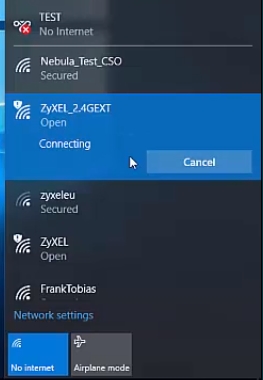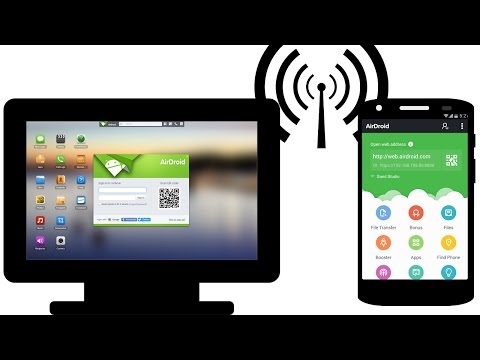Ma észrevettem, hogy szinte minden cikkben arról írok, hogy be kell lépnem az útválasztó beállításaiba, vagy meg kell nyitnom annak paramétereit. De magát az útválasztó beállításait tartalmazó oldalt, amelyet a böngészőn keresztül érhetünk el, webes felületnek nevezzük. Sok felhasználónak vannak ezzel kapcsolatos kérdései. Mi az útválasztó webes felülete, mire való, hogyan nyitható meg stb.
Valójában minden nagyon egyszerű. A legfontosabb megérteni, hogy a beállítások, a kezelőpanel, a beállításokat tartalmazó webhely vagy az útválasztó személyes fiókja egy és ugyanaz, és a webes felületet helyesen hívják meg. Nagyjából ez az útválasztó beállításait tartalmazó oldalak összessége, amelyekhez böngészőn keresztül férhetünk hozzá. Úgy néz ki, mint egy szokásos weboldal. Csak ezeket az oldalakat nem az internet tárolja, hanem maga az útválasztó memóriája.
Minden útválasztónak megvan a saját címe, ahol hozzáférhetünk a webes felülethez. Csak arra van szükség, hogy egyszerűen csatlakozzon az útválasztóhoz, és navigáljon egy adott címre a böngészőben. Az esetek körülbelül 90% -ában megnyithatja az útválasztó webes felületét a 192.168.1.1 (lásd a 192.168.1.1 IP-címet) vagy a 192.168.0.1 IP-címet használva (a 192.168.0.1-be történő bejelentkezés részleteivel kapcsolatban). Most a gyártók aktívan használják a hosztnevet. Ez egy olyan cím, amely normál webhelynek tűnik.
Javaslom, hogy nézze meg, hogyan néz ki az ASUS router webes felülete. Főoldala, ahonnan hozzáférést kapunk a hálózati térképhez, a legszükségesebb beállításokhoz és különálló, különböző paraméterekkel rendelkező szakaszokhoz. Ott bármit megtehet: létrehozhat internetkapcsolatot, beállíthat jelszót a Wi-Fi-hez, megváltoztathatja a hálózat nevét, frissítheti a firmware-t, letilthatja vagy engedélyezheti a különféle funkciókat, újraindíthatja az eszközt stb.

Magától értetődik, hogy maga a webes felület nem azonos minden útválasztón. Külsőleg eltér a gyártótól, sőt a firmware verziótól is. A gyártók maguk véglegesítik eszközeik beállításait. Egyszerűbbé és modernebbé teszik a felületet. Az egyik legfontosabb pont az interfész nyelve. Számos vállalat gyárt többnyelvű webes felületeket. Ami nagyon kényelmes. De vannak olyan útválasztók, amelyek beállításai ugyanazon a nyelven vannak. És ez nem mindig orosz vagy ukrán.
Például közelebbről megvizsgáljuk a TP-Link, D-Link és ASUS útválasztó webes felületére történő bejelentkezés folyamatát. A ZyXEL, a Tenda, a Netis, a Xiaomi, a Huawei esetében pedig részletes cikkekre mutató hivatkozásokat hagyok külön cikkek formájában.
Nyissa meg a TP-Link útválasztó webes felületét
A TP-Link útválasztók régebbi modelljein a 192.168.1.1 helyen adhatja meg a beállításokat. Újakon - 192.168.0.1. De magukon az útválasztókon most a tplinkwifi.net címet jelzik (erről itt olvashat bővebben). Csak megfordítjuk a készüléket, és megnézzük, mi van odaírva a matricára.

A böngészőben (normál, Chrome, Opera stb.) Lépjen erre a címre, és lépjen be a webes felületre a beállításokkal. Természetesen azt az eszközt, ahonnan bejelentkezünk, közvetlenül az útválasztóhoz kell csatlakoztatni. És csak neki.
Jelszó / bejelentkezés - admin / admin. Ez az eredeti gyár, ha még nem változott.

A sikeres engedélyezést követően maga a webes felület jelenik meg.

A TP-Link már rendelkezik egy új verzióval, amely néhány modellre telepítve van. Modernebb és szebb. Úgy néz ki:

További információ a cikkben: a TP-Link router beállításainak megadása.
192.168.1.1 - ASUS router webes felület
Az ASUS útválasztói számára minden valahogy egyszerűbb. A cím mindig ott van: 192.168.1.1. Használhatja a router.asus.com webhelyet is. Gyakorlatomban más lehetőségekkel nem találkoztak.
Csatlakozunk a routerhez, és a webböngészőben navigálunk a 192.168.1.1 helyre. Ha mindent szabadon csinált, akkor egy ablak jelenik meg, amelyben felhasználónevet és jelszót kér. Gyári admin és admin.

Eljutunk az ASUS routerünk webes felületéhez. Új verziója így néz ki (az RT-N18U-n):

A régebbi modelleknek más a beállítási oldala.

Nekem volt egy az ASUS RT13U-n. Mindkét esetben kiválaszthatja a kezelőpanel nyelvét.
További információ a cikkben: a beállítások megadása az Asus routereken.
192.168.0.1 - D-Link webes felület
A D-Link nem ilyen egyszerű. Abban az értelemben, hogy a webes felületnek sokféle változata létezik (legalább 4 verziót ismerek). Külsőleg pedig mindannyian nagyon különbözőek.
De könnyen megadhatja a beállításokat a 192.168.0.1 címen. Gyári adatok az engedélyezéshez: bejelentkezés és jelszó - admin / admin. Vagy a bejelentkezés admin, és a jelszó mező üresen marad. Ha megváltoztatta őket, akkor természetesen mi magunk is meghatároztuk.
Menjünk a D-Link Dir-615 webes felületre.

Nos, maga az oldal:

Lehet, hogy nagyon másképp néz ki számodra. Minden a modelltől és a telepített firmware-től függ. De legalább van orosz nyelv. Ez jó.
További információ itt: a D-Link router beállításainak megadása.
Információ más gyártók útválasztóiról
Nem látom értelmét a webes felület bejelentkezési folyamatának bemutatására az összes népszerű gyártó útválasztóján. Már csak azért is, mert már külön utasításokat írtam. Ahol mindent részletesen bemutatnak. Lépésről lépésre.
Ahogy ígértem a cikk elején, linkeket adok:
- Hozzáférés a ZyXEL routerek webes felületéhez - https://help-wifi.com/zyxel/kak-zajti-v-nastrojki-routera-zyxel/
- Tenda - https://help-wifi.com/tenda/kak-zajti-v-nastrojki-routera-tenda/
- Netis - https://help-wifi.com/netis/kak-zajti-v-nastrojki-routera-netis/
- Xiaomi - https://help-wifi.com/xiaomi/miwifi-com-i-192-168-31-1-vxod-v-nastrojki-routera-xiaomi/
Ez nem minden. Lásd "Az útválasztó konfigurálása" részt.
Barátok, minden a megszokott - hagyja megjegyzéseket az üzeneteivel és kérdéseivel. Szívesen beszélgetek veled.